Nicht mehr verfügbar
Die hier beschriebenen Funktionen sind nur für Bestandskund*Innen verfügbar und nicht Teil der Tischreservierung (erworben ab 01.2025).
Dieser Inhalt wird nicht weiter gepflegt.
Mit dem Newsletter hast Du ein effektives Werkzeug, um mit Deinen Kunden in Kontakt zu bleiben. Sie können sich direkt über Deine Webseite dafür anmelden. Außerdem kannst Du den Newsletter direkt aus Deinem Reservierungssystem an Deine Kunden versenden.
Überflieger
- Klicke unten links auf Einstellungen
 > Integrationen & Verknüpfungen > Newsletter Anmeldeformular und kopiere den Code auf Deine Webseite.
> Integrationen & Verknüpfungen > Newsletter Anmeldeformular und kopiere den Code auf Deine Webseite. - Klicke in der linken Navigation auf Werbefunktionen > Newsletter und lege Deinen ersten Newsletter an!
So aktivierst Du die Newsletter-Anmeldung über Deine Homepage
- Klicke unten links auf Einstellungen
 > Integrationen & Verknüpfungen > Newsletter Anmeldeformular.
> Integrationen & Verknüpfungen > Newsletter Anmeldeformular. - Kopiere den HTML-Code und füge ihn an der gewünschten Stelle auf Deiner Homepage ein.
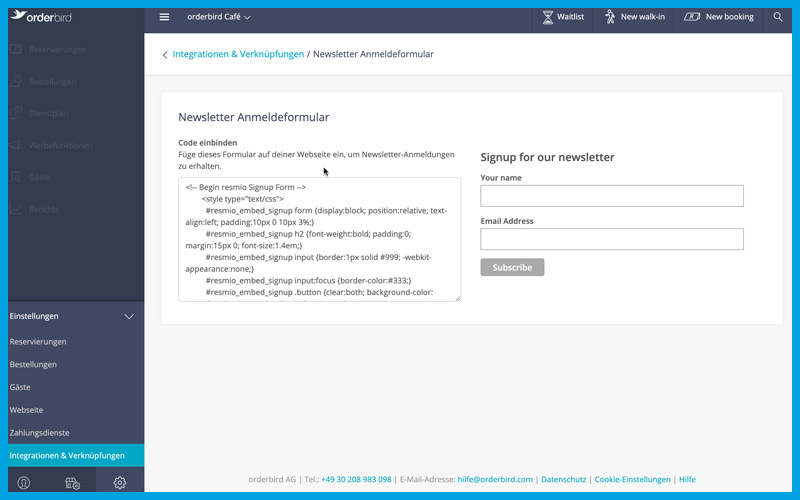
Wie können sich Gäste zum Newsletter anmelden?
-
Der einfachste Weg
Deine Gäste melden sich über Deine Webseite für den Newsletter an. -
Alternativ per Einladung
Lade Deine Gäste manuell zum Empfang des Newsletters ein: Geh dazu in Deine Gästedatenbank und veranlasse die Verifizierung in den Details des jeweiligen Gastes (Gäste > Gästedetails > Bearbeiten > Verifizierungs-E-Mail senden).
Verfasse Deinen ersten Newsletter
- Klicke in der Navigation links auf Werbefunktionen > Newsletter. Du siehst jetzt eine Übersicht über alle Deine gesendeten Newsletter.
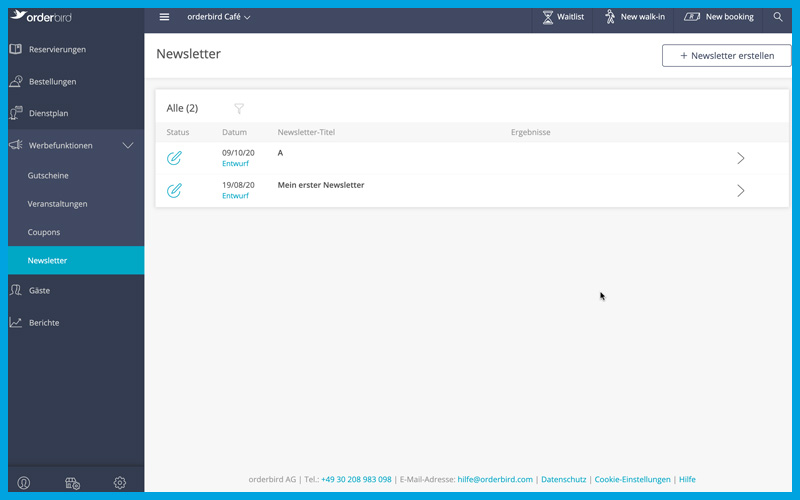
- Klicke oben rechts auf "+ Newsletter erstellen", um einen neuen Newsletter an Deine Kunden zu entwerfen.
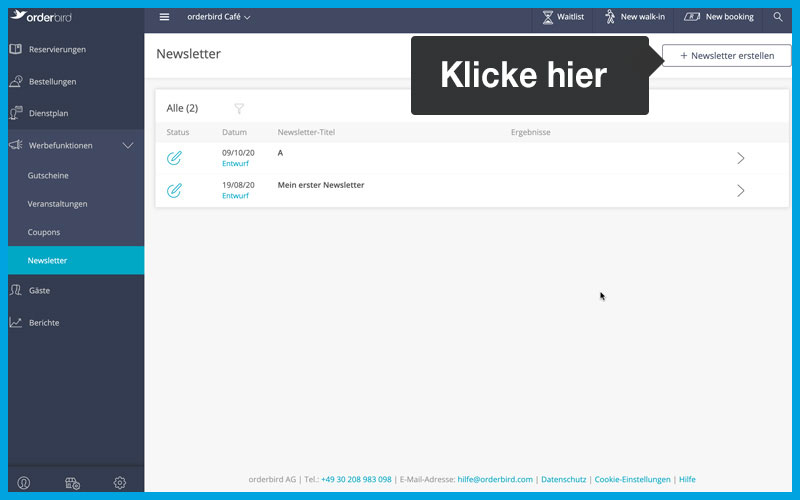
- Gib einen Titel und einen Betreff für den Newsletter an. Achte beim Betreff darauf, dass er nicht zu lang ist und auf den Punkt bringt, was das Thema des Newsletters ist. Wähle anschließend aus der Liste aus, an welche Kunden der Newsletter gesendet werden soll, zum Beispiel "Stammkunden" oder "Gäste zum Abendessen". Du kannst hier mehrere Gruppen kombinieren.
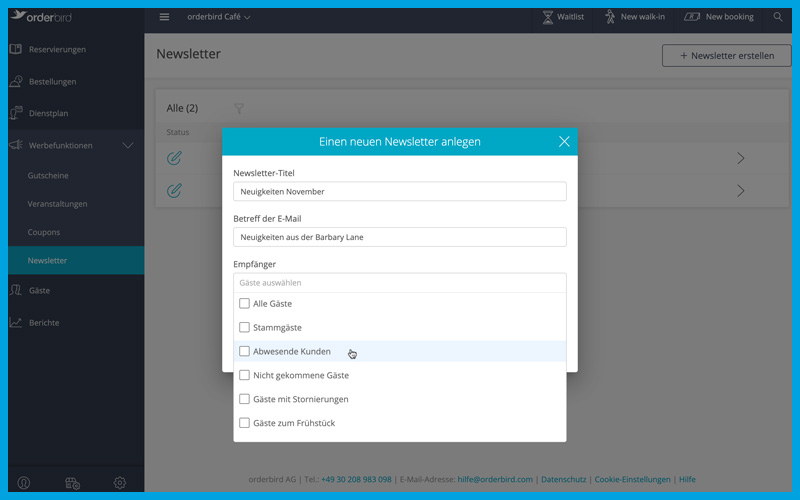
- Wähle anschließend eine passende Vorlage aus.
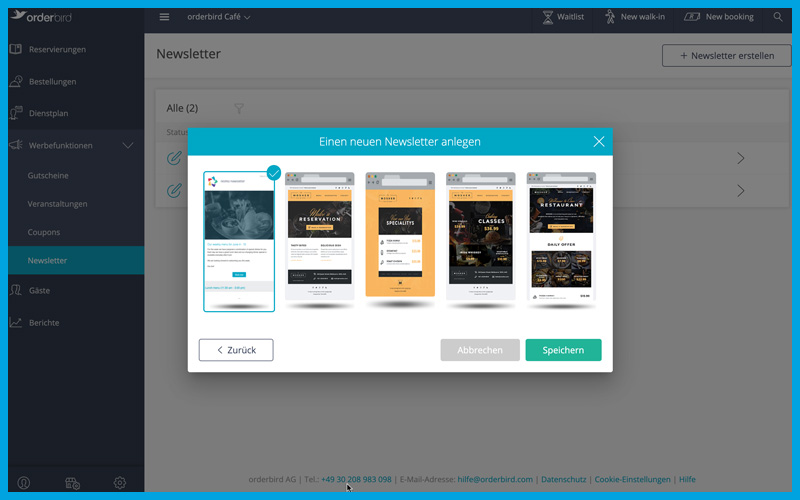
- Jetzt kannst Du die Vorlage nach Deinen Vorstellungen im WYSIWYG-Editor bearbeiten und Text, Bilder, etc. einfügen.
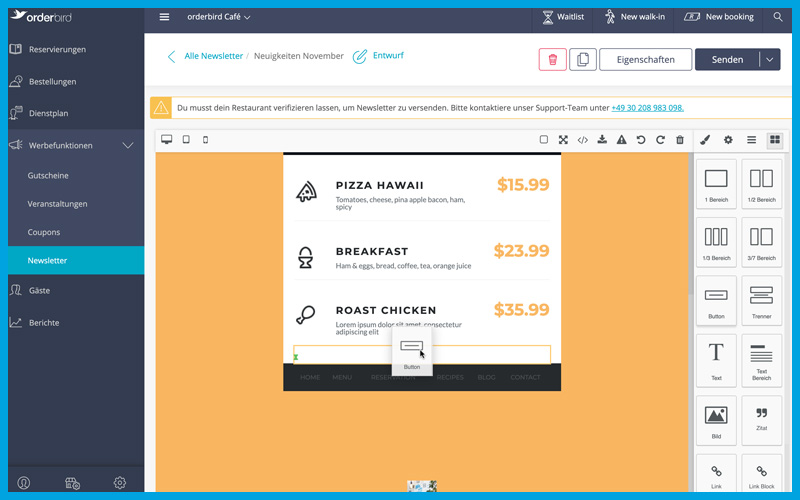
- Klicke unten rechts auf "Entwurf speichern", wenn Du fertig bist.
- Anschließend kannst Du eine Test-Mail an Dich selbst senden, um zu schauen, ob Dein Newsletter wirklich so aussieht, wie Du es Dir vorstellst. Klicke dazu oben rechts auf den Pfeil neben "Senden", der nach unten zeigt. Wähle "Testen" aus.
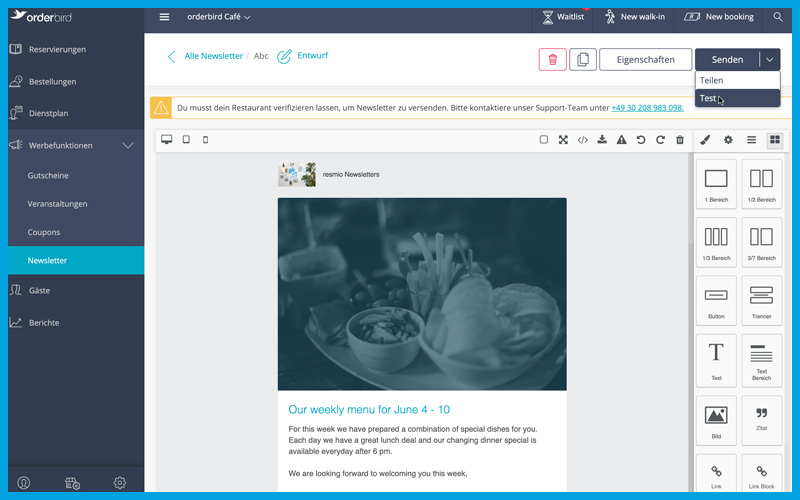
- Wenn der Newsletter zu Deiner Zufriedenheit gestaltet ist, klicke oben rechts auf "Senden". Jetzt kannst Du noch entscheiden, ob der Newsletter einmalig versendet werden soll oder automatisch an jeden neuen Gast, der sich für den Newsletter anmeldet. Das ist zum Beispiel sinnvoll, wenn Du eine "Willkommens-E-mail" gestaltet hast.
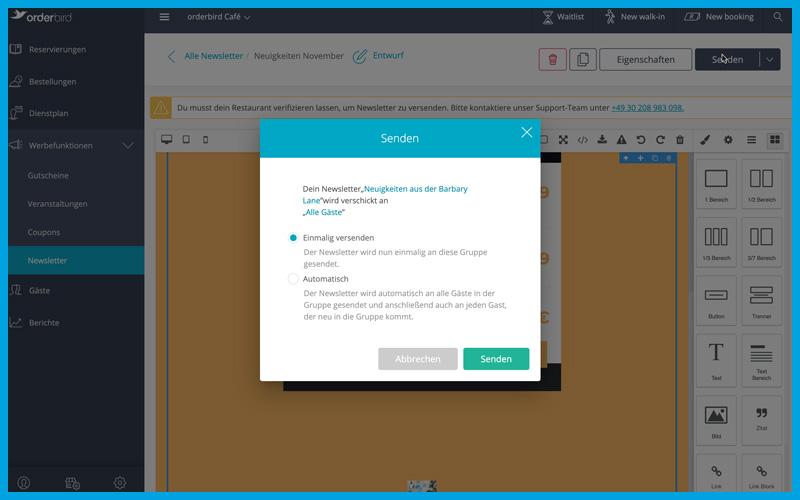
Noch Fragen?
Falls Du noch mehr Fragen hast, schau doch mal hier vorbei: Tägliches Arbeiten mit dem Reservierungssystem
Verfügbarkeit in Produkten/Paketen seit 2021
Die oben beschriebene Funktion ist Teil folgender Produkte/Pakete, die orderbird seit 2021 verkauft hat:
(erworben ab 01.2025)
❌ Nicht verfügbar ❌
Bestellsystem ✔︎
Reservierungssystem & Gästeregistrierung
Gästemanagement-Plus-Paket ✔︎
Gästemanagement Basis ✔︎
Gästemanagement Premium ✔︎